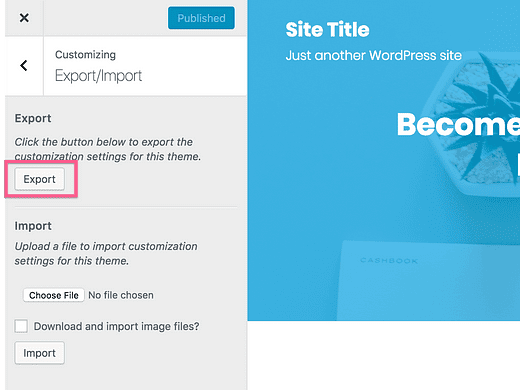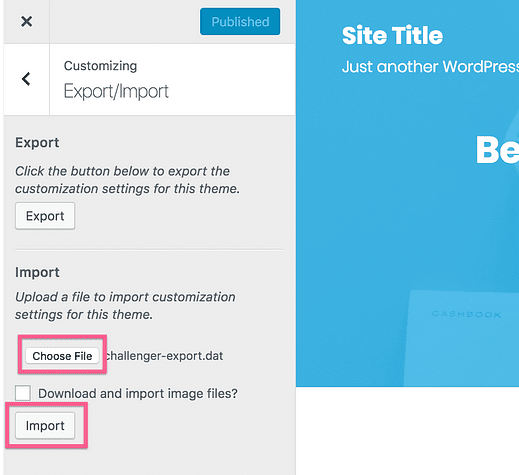Jak zainstalować motyw potomny WordPress?
Chcesz dostosować swoją witrynę za pomocą motywu podrzędnego?
Motywy potomne pozwalają na elastyczne i stabilne dostosowania, ale są nieco techniczne dla przeciętnego użytkownika WordPressa. Jeśli masz już przygotowany motyw potomny, możesz wykonać następujące kroki, aby zainstalować go w swojej witrynie.
Jeśli nie masz jeszcze motywu potomnego, zapoznaj się z tym samouczkiem na temat dostosowywania WordPressa za pomocą motywów potomnych.
Jak zainstalować motyw potomny
Po pierwsze, motyw potomny powinien znajdować się w folderze zip na twoim komputerze.
Jeśli masz rozpakowany folder z motywem podrzędnym, najpierw go skompresuj. Możesz to zrobić, klikając prawym przyciskiem myszy i wybierając opcję kompresji.
Będę za pomocą Challenger w moim przykładzie, więc folder o nazwie „challenger-dziecko„. Jednak folder motyw dziecko może mieć dowolną nazwę.
Gdy masz gotowy plik zip, możesz go przesłać do swojej witryny.
Prześlij motyw potomny
Motywy potomne można przesyłać za pomocą menu Wygląd, tak jak zwykłe motywy.
Zacznij od odwiedzenia menu Wygląd i kliknięcia przycisku Dodaj nowy.
Na następnej stronie kliknij przycisk Prześlij motyw, a następnie użyj przycisku Wybierz plik w wyświetlonym formularzu, aby wybrać plik zip motywu podrzędnego.
Kliknij przycisk Zainstaluj teraz, a WordPress zainstaluje dla Ciebie motyw potomny. Zobaczysz ekran podobny do tego z łączem do aktywacji motywu podrzędnego.
Jeśli motyw nadrzędny nie jest zainstalowany i jest dostępny bezpłatnie na wordpress.org, WordPress automatycznie zainstaluje motyw nadrzędny. Jeśli motyw nadrzędny nie jest hostowany na wordpress.org, musisz go najpierw zainstalować, zanim będzie można aktywować motyw podrzędny.
Zaimportuj swoje ustawienia Customizer
W tym momencie możesz już skończyć, ale może być jeszcze jeden krok. Wytłumaczę.
Jeśli dostosowałeś swój motyw nadrzędny w dużym stopniu, przekonasz się, że ustawienia z narzędzia Customizer zostały zresetowane po aktywowaniu motywu podrzędnego. Nie martw się, nie straciłeś swoich dostosowań! Jeśli ponownie aktywujesz motyw nadrzędny, zostaną one przywrócone. Czy ci się to podoba, czy nie, WordPress nie kopiuje twoich ustawień do motywu potomnego i traktuje go jako osobny motyw.
To powiedziawszy, możesz bardzo łatwo przenieść swoje ustawienia Customizer za pomocą wtyczki Customizer Export/Import.
Zainstaluj i aktywuj tę wtyczkę w swojej witrynie, a następnie ponownie aktywuj „motyw nadrzędny". Po ponownym aktywowaniu motywu nadrzędnego zobaczysz przywrócone poprzednie ustawienia.
Odwiedź Customizer (Wygląd > Dostosuj), a zobaczysz tę sekcję dodaną na dole.
Otwórz sekcję Eksportuj/Importuj i kliknij przycisk Eksportuj, który znajduje się w środku, aby wyeksportować bieżące ustawienia programu Customizer.
Spowoduje to automatyczne pobranie na Twój komputer specjalnego pliku .dat.
Ponownie aktywuj motyw potomny i ponownie odwiedź Konfigurator. Otwórz sekcję Eksportuj/Importuj, ale tym razem kliknij przycisk Wybierz plik, aby wybrać właśnie pobrany plik .dat, a następnie kliknij przycisk Importuj, aby zaimportować ustawienia z motywu nadrzędnego.
Strona odświeży się, a ustawienia zostaną zaimportowane!
Jeśli niedawno zainstalowałeś motyw nadrzędny, możesz nie mieć zbyt wielu ustawień do przeniesienia do motywu potomnego, ale jeśli pracujesz nad swoją witryną od lat, wtyczka Customizer Export/Import może zaoszczędzić czas.
Aktualizacja nowych wersji motywu potomnego
Wiesz, co to jest prawdziwy ból?
Gdy otrzymasz zmodyfikowaną wersję motywu potomnego i spróbujesz go przesłać, ale WordPress wyświetli komunikat o błędzie „Folder docelowy już istnieje”.
Jeśli chcesz przesłać nowe wersje swojego motywu podrzędnego bez tego problemu, postępuj zgodnie z tym przewodnikiem, jak łatwo ręcznie zaktualizować motywy i wtyczki WordPress:
Jak ręcznie zaktualizować motywy i wtyczki WordPress?
Tworzenie własnych motywów potomnych
Chcesz dowiedzieć się więcej o dostosowywaniu motywu potomnego? Możliwości są nieograniczone, jeśli opanujesz komfort pracy z odrobiną CSS i PHP. Jeśli interesuje Cię tworzenie własnych motywów potomnych, ten samouczek jest świetnym miejscem do rozpoczęcia:
Jak dokonać zaawansowanych dostosowań za pomocą motywu potomnego
Wniosek
WordPress dodał obsługę motywów potomnych wiele lat temu jako podstawowy sposób dostosowywania witryn WordPress.
Nie możesz jednak skorzystać z tej technologii, jeśli nie wiesz, jak je zainstalować! Mam nadzieję, że ten samouczek wyjaśnił, jak zainstalować motywy potomne i zachować wszystkie ustawienia, nie tracąc niczego.
Jeśli masz uwagi lub pytania dotyczące tego samouczka, opublikuj komentarz poniżej.